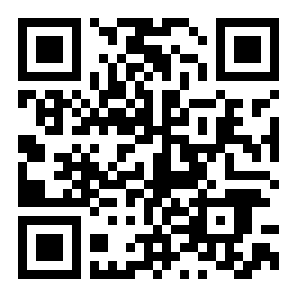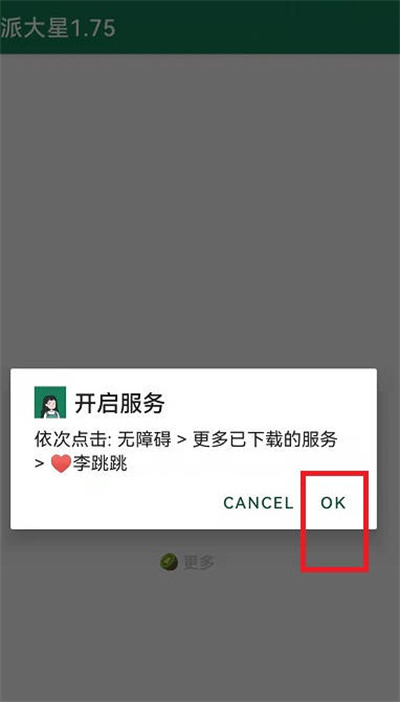微信朋友圈广告怎么设置不接收显示
文章导读:微信朋友圈广告怎么设置不接收显示?微信朋友圈广告怎么设置不接收显示?微信朋友圈广告可以关闭,但是不能永久关闭,更加详细的讲解及微信朋友圈广告屏蔽方法,请看小编本期分享的文章了解哦!微信朋友圈广告永久关闭操作流程微信朋友圈广告无法永久关闭,无法彻底关闭广告,只能每半年关闭一次,但看到的广告数目会相对减少。半年后它这个又会自动开启,到半年的时候你再来关闭一次就可以了。微信朋友圈广告屏蔽方法首先打开手机微信,点击右下角的【我】,进入【设

微信朋友圈广告怎么设置不接收显示
微信朋友圈广告怎么设置不接收显示?微信朋友圈广告可以关闭,但是不能永久关闭,更加详细的讲解及微信朋友圈广告屏蔽方法,请看小编本期分享的文章了解哦!
微信朋友圈广告永久关闭操作流程
微信朋友圈广告无法永久关闭,无法彻底关闭广告,只能每半年关闭一次,但看到的广告数目会相对减少。半年后它这个又会自动开启,到半年的时候你再来关闭一次就可以了。


微信朋友圈广告屏蔽方法
首先打开手机微信,点击右下角的【我】,进入【设置】,打开【关于微信】,选择底部的【隐私保护指引】,下拉到最下面,点击【隐私政策】,下拉到下面打开【广告】,选择【关于广告】,进入【管理】,点击右上角的登录;
选择【QQ登录】或者【微信登录】,登录成功后下拉到最下面,将【个性化推荐广告】右边的小圆点关闭,点击【确认关闭】。

以上就是微信的全部内容了,全查游戏站为您提供最好用的手机教程,为您带来最新的手机资讯!
以上内容是小编网络整理的关于微信朋友圈广告怎么设置不接收显示的相关攻略内容,如果不妥之处清及时联系我们。想了解更多最新的关于《广告屏蔽》的攻略、资讯等内容,请多多关注全查网